
В тази статия ще разгледаме процеса на инсталиране на Windows 7 на компютър. Операционната система Windows 7 може да бъде инсталирана на компютъра по време на така наречената „чиста“ инсталация (когато няма инсталирана система на твърдия диск на компютъра) или да инсталирате отново Windows 7, замествайки операционната система, която преди това е била инсталирана на компютъра.
Windows 7 е популярна операционна система, която се е доказала в процеса. В момента Microsoft пусна нови операционни системи: Windows 10, Windows 8.1, Windows 8. Както и да е, Windows 7 бавно губи позиции, операционната система ще остане актуална за много потребители за дълго време.
Съдържание:- Подготовка за инсталиране на Windows 7
- Как да инсталирате Windows 7
- Изводи на статията
Подготовка за инсталиране на Windows 7
Моля, обърнете внимание, че много съвременни компютри имат таблица на дяловете в GPT; UEFI режимът е активиран на такива компютри. Просто инсталирането на Windows 7 в такава система няма да работи, тъй като в този режим се поддържат само 64-битови системи.
За да можете да инсталирате Windows 7 от всяка битова дълбочина на такъв компютър, първо трябва да активирате режима на съвместимост (Legacy), да изключите защитното зареждане (Secure Boot) и след това да конвертирате таблицата на дяловете от GPT в MBR.
Преди да инсталирате системата, подгответе инсталационния DVD или стартиращото USB флаш устройство. Ако няма инсталационен диск, тогава трябва предварително да запишете системното изображение на DVD диск или да създадете стартиращо USB флаш устройство за инсталиране на Windows 7.
Тази статия описва процеса на инсталиране на операционната система, използвайки примера за инсталиране на Windows 7 Ultimate. Инсталирането на други издания на Windows 7 е идентично. Битната дълбочина на Windows 7 (64-битова или 32-битова) за процеса на инсталиране няма значение. Изборът на битовата дълбочина на инсталираната система зависи от поддръжката на 64-битовата система от компютърния процесор.
Как да инсталирате Windows 7
Поставете изображението на операционната система в устройството на компютъра или свържете стартиращо USB флаш устройство през USB порта.
Освен това, веднага след появата на логото на дънната платка, ще трябва да въведете BIOS, за да изберете приоритета на зареждането от свързаното устройство: DVD устройство или USB флаш устройство. Преминаването към BIOS се извършва с клавишите на клавиатурата (на различни компютри е различно, в зависимост от производителя на дънната платка). По това време в долната част на екрана на монитора се появява надпис, който ви казва кои клавиши да натиснете.
Ако операционната система не е била предварително инсталирана на компютъра, тогава не е необходимо да изберете приоритета на зареждане, тъй като инсталаторът на Windows ще бъде изтеглен от свързаното устройство. В случай на преинсталиране на Windows 7, определено трябва да изберете приоритета на зареждането, в противен случай предварително инсталираната система ще бъде заредена.
Веднага след избиране на настройките на BIOS, на екрана на монитора ще се появи следното съобщение: „Натиснете произволен клавиш, за да стартирате от CD или DVD“. Трябва да натиснете който и да е клавиш от клавиатурата, за да стартирате зареждането от Windows от стартиращия носител (USB флаш устройство или DVD).
След това започва процесът на извличане на инсталационните файлове на Windows.
След това се отваря прозорецът „Инсталиране на Windows“, в който трябва да изберете следните параметри: „Език за инсталиране“, „Единици за време и валута“, „Разположение на клавиатурата или метод на въвеждане“. В повечето случаи тези опции се въвеждат по подразбиране..

В следващия прозорец кликнете върху бутона "Инсталиране".

След това прочетете условията на лиценза. Тук трябва да поставите отметка в квадратчето до елемента „Приемам условията на лиценза“ и след това кликнете върху бутона „Напред“.
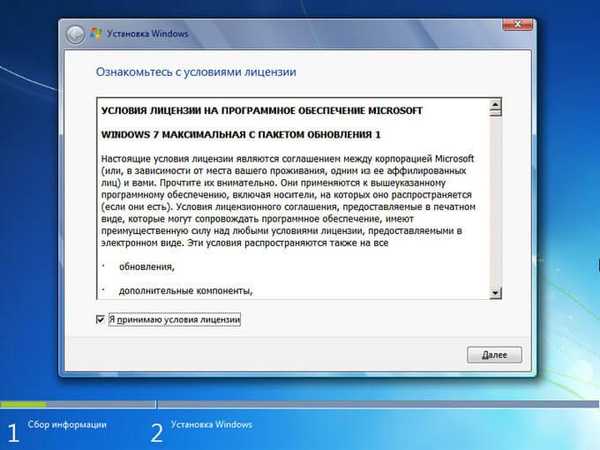
В следващия прозорец ще трябва да изберете типа инсталация за Windows 7. Предлагат се две опции: „Актуализация“ или „Пълна инсталация“.
При надстройка Windows 7 ще бъде инсталиран на предишната инсталирана на компютъра операционна система. За "чиста" инсталация на Windows 7, трябва да изберете пълна инсталация на системата.
Кликнете върху бутона "Цялостна инсталация (допълнителни параметри)".
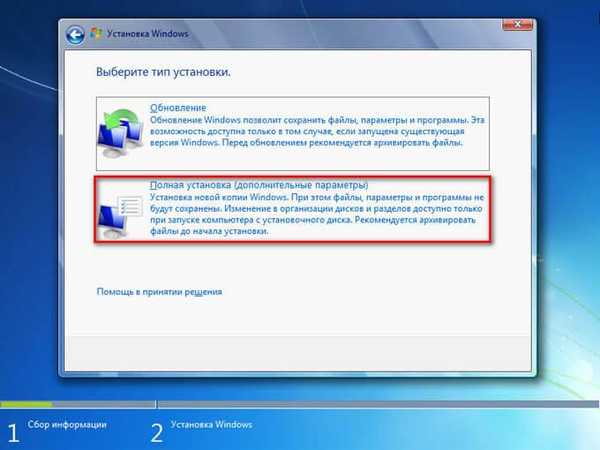
Сега трябва да изберете дяла на твърдия диск, на който искате да инсталирате Windows 7. Може да има един дял или няколко дяла. Ако преинсталирате системата, първо запишете размера на устройството "C", за да не направите грешка при избора на дяла.
Обучените потребители могат да създават нови дялове на твърдия диск. Ако имате нужда от дял на твърд диск, можете да форматирате.

Събирането на информация за стартиране на инсталирането на операционната система е завършено, започва следващият етап: "Инсталиране на Windows".
По време на инсталирането на системата компютърът ще се рестартира няколко пъти. Инсталирането на Windows 7 става в няколко последователни стъпки:
- Копирайте Windows файлове.
- Разопаковане на файлове на Windows.
- Инсталиране на компоненти.
- Инсталиране на актуализации.
- Инсталацията е завършена.
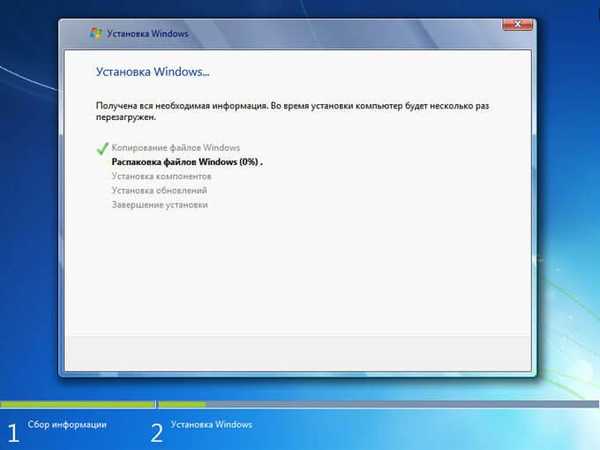
Процесът на инсталиране на Windows 7 ще отнеме известно време. Тогава компютърът ще се рестартира.
Ще се отвори прозорец, в който ще видите, че инсталацията на Windows е завършена.

След това компютърът ще се рестартира отново.
На компютъра процесът на проверка и конфигуриране на компонентите на операционната система.
В прозореца „Настройка на Windows“, който се отваря, въведете потребителското име и името на компютъра и след това щракнете върху бутона „Напред“.
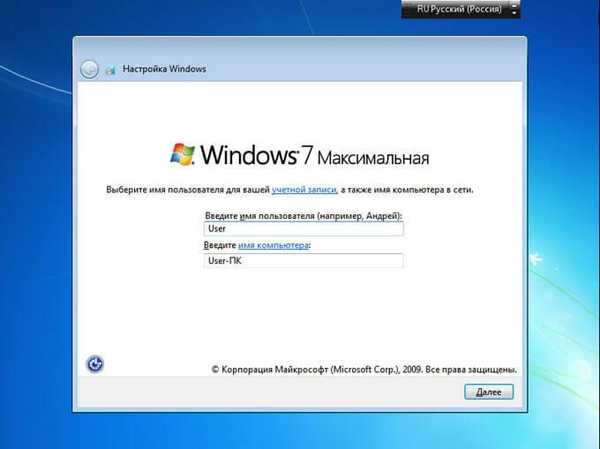
В следващия прозорец ще бъдете подканени да въведете парола, за да защитите акаунта си. Ако не планирате да защитите системата с парола, не въвеждайте нищо в тези полета, просто кликнете върху бутона "Напред".

За да активирате операционната система Windows 7, се предлага да въведете продуктовия ключ.
Ако имате лицензен ключ, въведете продуктовия ключ в полето и след това щракнете върху бутона "Напред".
Ако активирате Windows по-късно, след като инсталирате операционната система на компютъра, махнете отметката от квадратчето „Автоматично активиране на Windows, когато сте свързани с Интернет“ и след това кликнете върху „Пропуснете“.
Можете да използвате Windows 7 безплатно за 30 дни след инсталирането на вашия компютър.
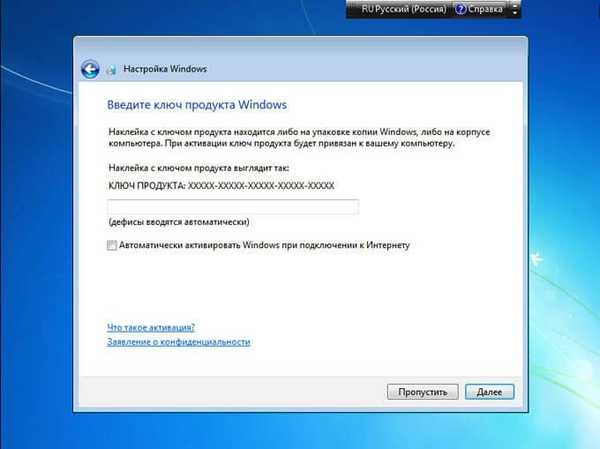
В следващия прозорец трябва да изберете автоматичните настройки за защита на компютъра. Има три възможности за избор:
- Използвайте препоръчителни опции.
- Инсталирайте само най-важните актуализации.
- Отмени решение.
Опциите за защита включват: настройки за актуализиране, сигурност на Internet Explorer, търсене на решения за проблеми в Интернет, помощ за подобряване на Windows.
Може да се интересувате също от:- Преинсталирайте Windows 7 без диск, флаш устройство и BIOS
- Инсталиране на Windows 7 като втора система към Windows 10 на GPT диск в UEFI
Всички тези настройки могат да бъдат променени по ваша преценка, след като инсталирането на Windows на компютъра е завършено.
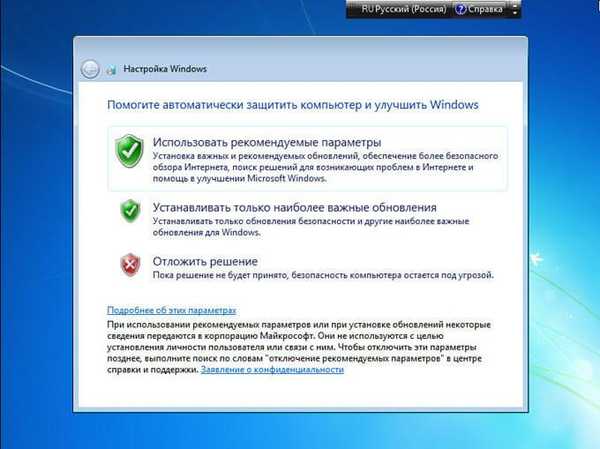
След това трябва да зададете дата и час. Изберете часова зона, дата и текущо време.
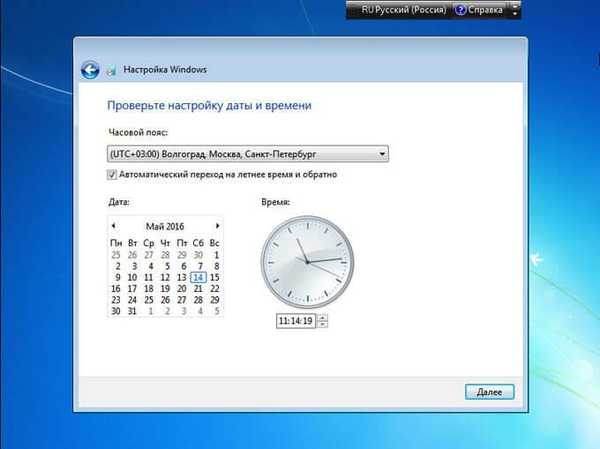
В нов прозорец трябва да изберете текущото местоположение на компютъра. Предлага се избор на следните мрежи:
- Домашна мрежа.
- Работеща мрежа.
- Мрежа на общността.
Ако използвате компютъра си у дома, изберете вашата домашна мрежа..
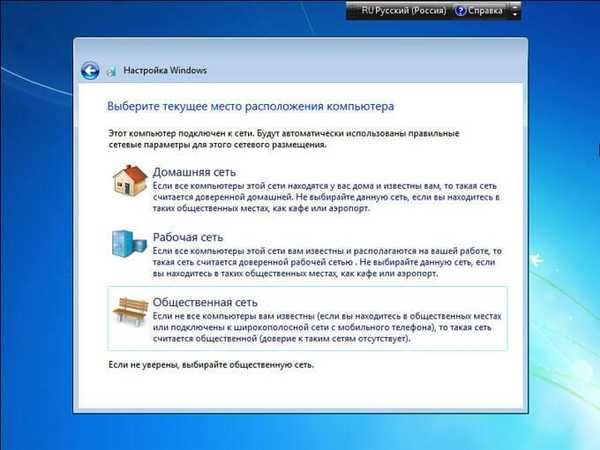
След като инсталационният процес приключи, ще се отвори работният плот на операционната система Windows 7..

След това ще трябва да инсталирате драйвери, които съответстват на хардуера на вашия компютър.
Изводи на статията
Потребителят може да инсталира на компютъра операционната система Windows 7. За да инсталирате системата, трябва да стартирате от DVD диск или да използвате стартиращо USB флаш устройство. Процесът на нова "чиста" инсталация или преинсталация на Windows 7 е идентичен.
Свързани публикации:- Как да влезете в безопасния режим на Windows 10 - 4 начина
- Персонализация на Windows 10 Къде да изтеглите теми и тапети
- Инсталирайте Windows 10
- Инсталирайте Windows 8.1
- Добавяне на папки и файлове към Любими в Windows











